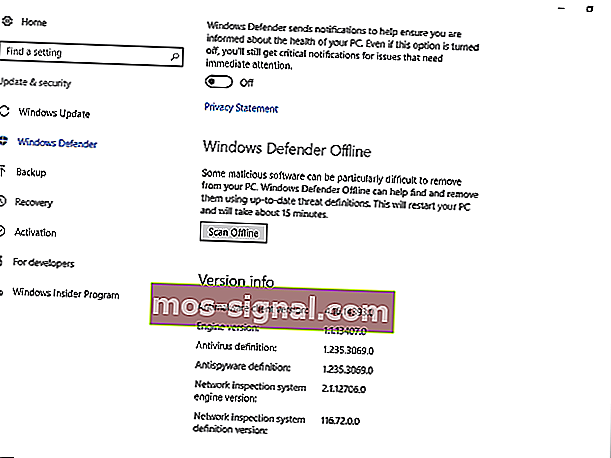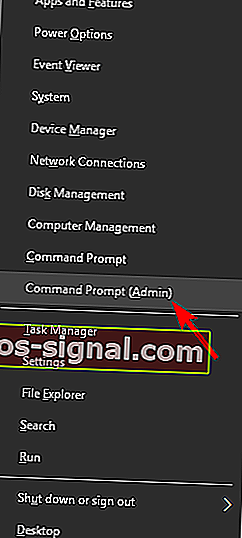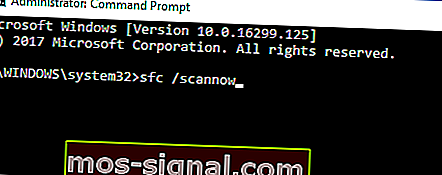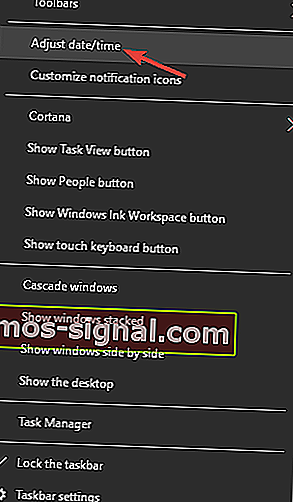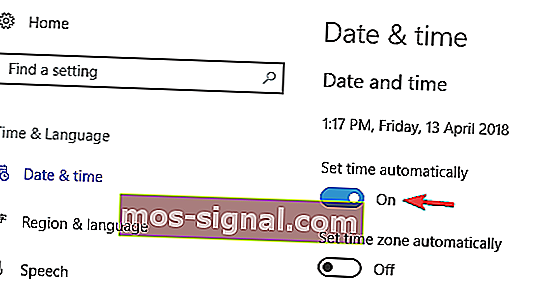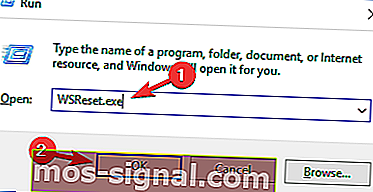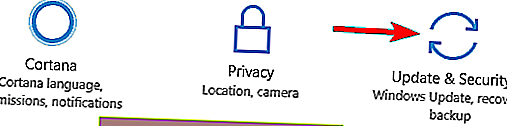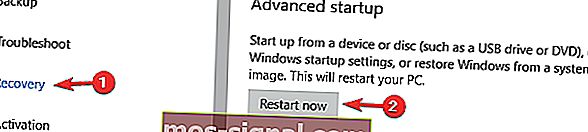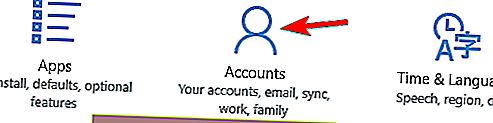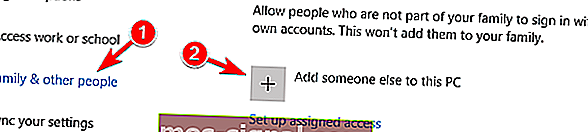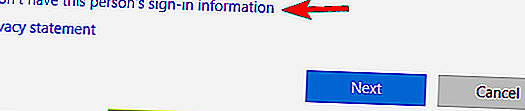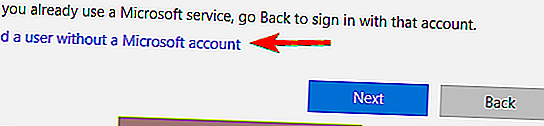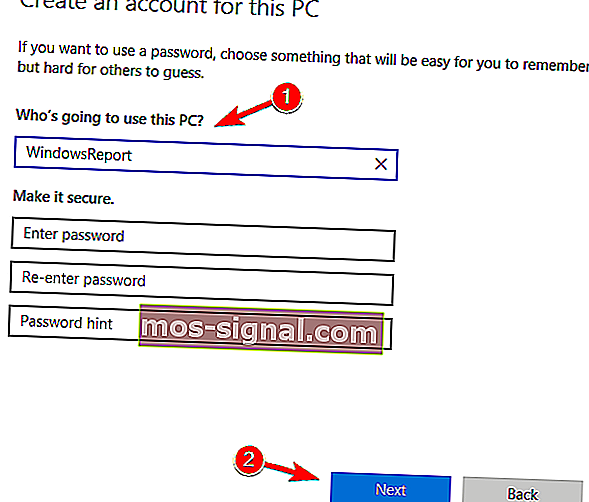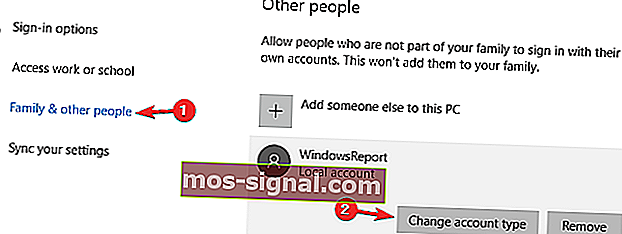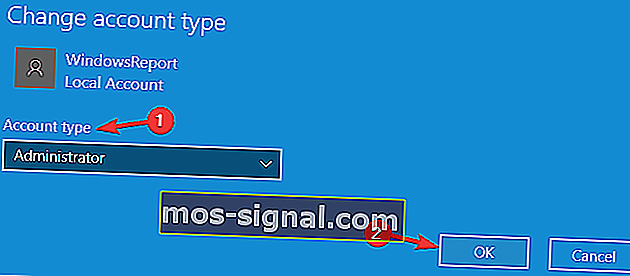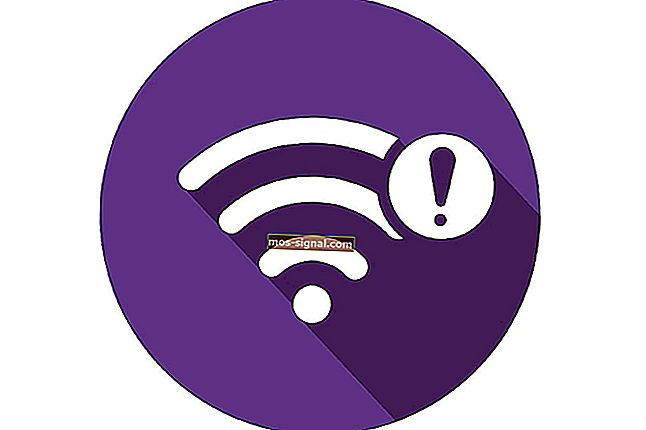FULL FIX: Kemas kini ralat 0x8000ffff pada Windows 10 & bull; Kesalahan
- Ralat 0x8000ffff muncul terutamanya ketika anda cuba melakukan kemas kini standard atau mengemas kini beberapa ciri atau aplikasi Windows di Store.
- Langkah pertama yang harus anda lakukan dalam situasi seperti ini ialah melakukan imbasan komputer anda sepenuhnya.
- Apabila anda mengemas kini sistem anda bukanlah saat yang tepat untuk mendapatkan ralat tetapi jika ia berlaku, kami ada di sini untuk anda dengan bahagian Perbaiki kesilapan Pembaruan Windows.
- Kami sangat berharap agar anda tidak mengalami sebarang kesalahan Windows 10, tetapi di pusat ralat Windows 10 kami, anda akan menemui semua kemungkinan penyelesaian.

Dengan Windows 10, kemas kini menjadi bahagian penting dalam penggunaan komputer setiap hari.
Untuk mencapai keselamatan maksimum dan kelancaran kerja, Microsoft membuat binaan baru berdasarkan maklum balas dari Windows Insiders.
Selain itu, dengan banyak ciri baru, mereka mungkin membawa satu atau dua masalah.
Ralat 0x8000ffff muncul terutamanya ketika anda cuba melakukan kemas kini standard atau mengemas kini beberapa ciri atau aplikasi Windows di Store.
Selanjutnya, ia mungkin muncul selepas pemulihan sistem.
Terdapat pelbagai sebab ralat ini. Selalunya ia berlaku kerana jangkitan virus atau pemacu yang salah. Atau mungkin hanya aplikasi yang rosak.
Oleh itu, jika anda menghadapi masalah kemas kini ini, kami telah menyediakan beberapa penyelesaian untuk anda untuk menyelesaikan masalah tersebut.
Mencari alat terbaik untuk menyelesaikan masalah kemas kini Windows? Berikut adalah pilihan utama kami.
Bagaimana saya boleh memperbaiki ralat kemas kini Windows 10 0x8000ffff?
Kesalahan 0x8000ffff boleh menjadi masalah dan menghalang anda daripada memasang kemas kini pada PC anda. Bercakap mengenai kesilapan kemas kini, berikut adalah beberapa masalah yang dilaporkan oleh pengguna:
- Windows gagal memasang kemas kini berikut dengan ralat 0x8000ffff - Ini adalah variasi ralat asal, dan jika anda mengalaminya, pastikan untuk mencuba semua penyelesaian kami.
- 0x8000ffff Windows 7 - Kesalahan ini dapat muncul pada versi Windows yang lebih lama, dan walaupun anda tidak menggunakan Windows 10, anda seharusnya dapat menerapkan sebahagian besar penyelesaian kami ke sistem operasi anda.
Penyelesaian 1 - Imbas PC anda dengan perisian Windows Defender atau perisian antimalware pihak ketiga
Langkah pertama yang harus anda ambil dalam situasi seperti ini ialah melakukan imbasan penuh. Anda boleh menggunakan Windows Defender atau perisian pihak ketiga.
Oleh kerana ciri-ciri berbeza antara program-program tersebut, kami akan memandu anda melalui imbasan mendalam Windows Defender.
- Buka Windows Defender dari kawasan pemberitahuan.
- Buka Tetapan .
- Tatal ke bawah sehingga anda melihat Windows Defender Offline .
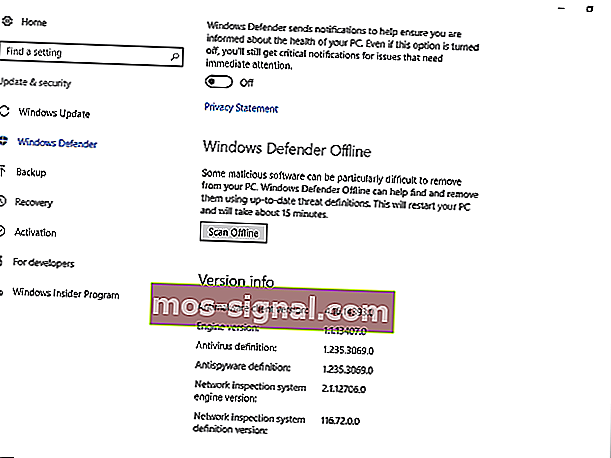
- Pastikan anda menyimpan semuanya kerana PC akan dimulakan semula.
- Pilih Imbas Luar Talian .
- Prosesnya akan berlangsung sehingga 15 minit.
Malware akan dikuarantin dan anda boleh teruskan.
Walaupun Windows Defender adalah antivirus yang mantap, alat antivirus pihak ketiga mungkin menawarkan ciri-ciri tertentu yang kekurangan Windows Defender.
Sekiranya anda mencari perisian antivirus baru, kami harus mengesyorkan BullGuard .
Penyelesaian 2 - Periksa integriti fail dengan alat SFC
Pada beberapa kesempatan, disebabkan oleh jangkitan virus atau alasan yang tidak jelas, fail sistem mungkin rosak atau tidak lengkap. Untuk memeriksa keadaannya, anda harus menggunakan Command Prompt.
Arahan ini harus memastikan anda berada di landasan yang betul.
- Klik kanan pada Mula dan buka Prompt Perintah (Pentadbiran) . Sekiranya Prompt Perintah tidak tersedia, anda juga dapat menggunakan PowerShell (Admin) .
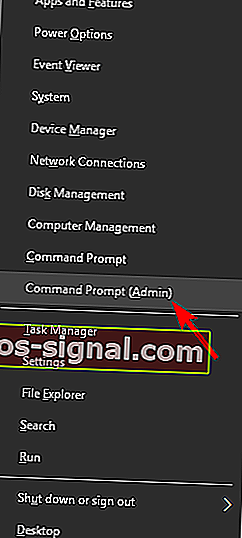
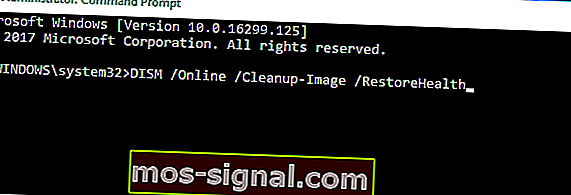
- Dalam baris arahan taip sfc / scannow.
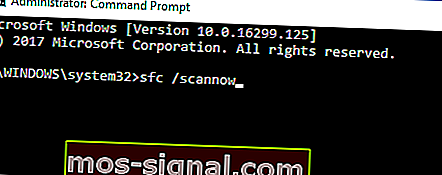
- Alat ini akan mengimbas dan memperbaiki semua fail yang rosak.
Sekiranya imbasan SFC tidak menyelesaikan masalah anda, atau jika anda tidak dapat memulakan imbasan SFC, anda harus mencuba melakukan imbasan DISM.
Untuk melakukan itu, mulakan Command Prompt sebagai pentadbir dan jalankan arahan DISM / Online / Cleanup-Image / RestoreHealth / .
Imbasan DISM boleh mengambil masa kira-kira 20 minit, kadang-kadang lebih banyak, jadi cubalah untuk tidak mengganggu dan jangan mengganggunya.
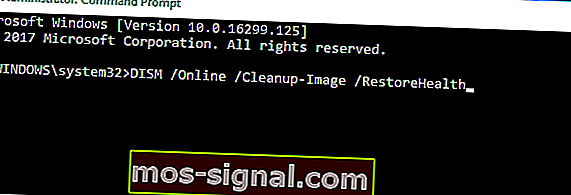
Setelah imbasan DISM selesai, periksa apakah masalahnya diselesaikan. Sekiranya tidak, atau jika anda tidak dapat menjalankan imbasan SFC sebelumnya, pastikan untuk mencuba menjalankan imbasan SFC sekali lagi.
Makluman panduan epik! Semua yang anda perlu ketahui mengenai bekerja dengan Pemeriksa Fail Sistem.
Penyelesaian 3 - Tetapkan Tarikh & Masa yang betul dan log masuk sebagai Pentadbir
Mungkin kedengarannya remeh, tetapi tarikh atau masa yang tersilap boleh menyebabkan banyak masalah. Terutama, dengan Windows Store dan aplikasinya masing-masing.
Oleh itu, pastikan anda menetapkan tarikh dan masa yang sah untuk mengemas kini aplikasi dan memintas ralat.
Untuk memeriksa sama ada waktu dan tarikh anda betul, anda hanya perlu melakukan perkara berikut:
- Klik kanan jam di sudut kanan bawah. Sekarang pilih Laraskan tarikh / masa dari menu.
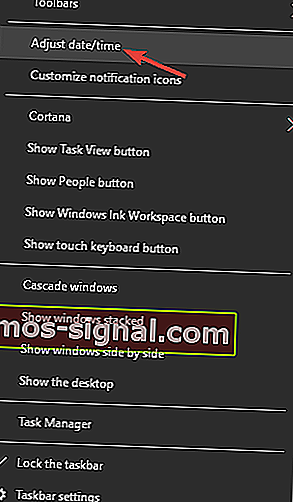
- Sekarang cari pilihan Tetapkan masa secara automatik dan lumpuhkannya. Tunggu beberapa saat dan putar kembali.
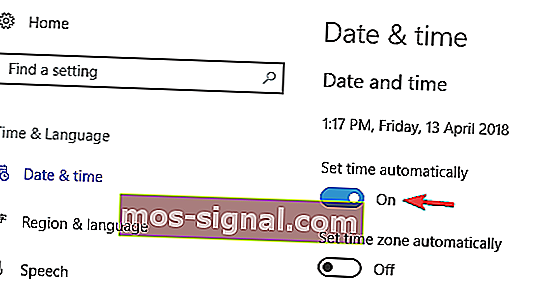
Setelah melakukannya, tarikh dan masa anda akan dikemas kini. Sekiranya anda mahu, anda juga boleh menyesuaikan tarikh dan masa secara manual dari tetingkap ini.
Setelah tarikh anda diperbetulkan, cuba lakukan kemas kini sekali lagi.
Penyelesaian 4 - Tetapkan semula cache Stor
Pada beberapa kesempatan, cache MicrosoftStore dapat mengumpulkan dan mencegah kemas kini atau bahkan pemasangan aplikasi tertentu.
Anda boleh memperbaikinya dengan mudah dengan menjalankan perintah mudah. Dan ini caranya:
- Tekan Windows utama + R .
- Pada baris input taip WSReset.exe dan jalankan.
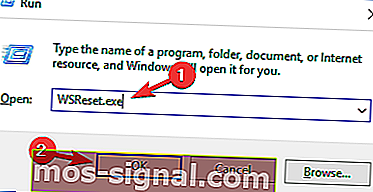
- Ini akan membersihkan cache Kedai Microsoft.
Setelah cache dibersihkan, anda seharusnya dapat memasang / mengemas kini aplikasi tanpa ralat 0x8000ffff .
Cache kedai Windows rosak? Kami menyokong anda dengan penyelesaian terbaik untuk menyelesaikan masalah!
Penyelesaian 5 - Boot dalam Safe Mode dengan Networking dan cuba lagi
Sekiranya beberapa pemacu atau ciri Windows tidak dipasang dengan betul, mereka boleh mengganggu urutan kemas kini.
Kami menasihati anda untuk mencuba dan boot PC dalam mod Selamat dengan Rangkaian dan cuba mengemas kini.
Mod selamat akan mengecualikan pemacu dan proses yang tidak diperlukan. Anda boleh boot PC dalam mod selamat dengan cara ini.
- Pergi ke Mula dan buka Tetapan .
- Pilih Kemas kini & Keselamatan .
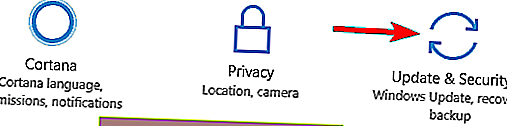
- Pemulihan Terbuka . Klik Mulakan Semula Sekarang di bawah Permulaan Lanjutan.
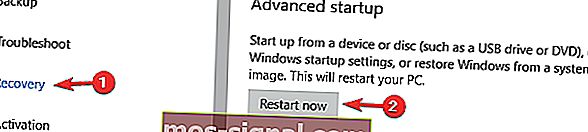
- Setelah PC anda dimulakan semula, pada Pilih pilihan pilih Selesaikan Masalah .
- Buka Pilihan Lanjutan .
- Pilih Tetapan Permulaan .
- Klik Mulakan semula .
- Selepas dimulakan semula, anda akan melihat senarai pilihan. Pilih mod Selamat dengan Rangkaian .
- Sekarang anda boleh mencuba dan mengemas kini sistem / aplikasi.
Penyelesaian 5 - Keluarkan aplikasi yang bermasalah
Sekiranya anda mendapat ralat 0x8000ffff semasa cuba memasang kemas kini, masalahnya mungkin merupakan aplikasi pihak ketiga.
Hampir semua aplikasi boleh mengganggu proses kemas kini dan menyebabkan masalah ini muncul, jadi jika anda ingin mencari aplikasi yang bermasalah, disarankan untuk memeriksa log pemasangan.
Untuk melakukannya, ikuti langkah berikut:
- Pergi ke C: $ WINDOWS. ~ Direktori BTSourcesPanther . Direktori ini disembunyikan secara lalai, jadi anda perlu mendedahkan fail dan folder tersembunyi untuk mengaksesnya. Sebagai alternatif, anda boleh menampal lokasinya di bar alamat untuk mengaksesnya dengan serta-merta.
- Sekarang cari fail yang kelihatan seperti _APPRAISER_HumanReadable.xml ini . Buka fail ini di Notepad .
- Sekarang anda akan melihat banyak maklumat. Navigasi melalui mereka dan cari aplikasi yang mempunyai BlockingApplication = True yang diberikan kepadanya. Aplikasi ini menghalang pemasangan, jadi pastikan untuk menghapusnya.
Ini adalah penyelesaian lanjutan, dan jika anda tidak biasa dengan fail .xml, anda mungkin menghadapi masalah mencari aplikasi yang bermasalah.
Walau bagaimanapun, anda sentiasa boleh membuang aplikasi yang mencurigakan dan periksa sama ada ia membantu.
Oleh kerana hampir mana-mana aplikasi boleh menyebabkan masalah ini muncul, mungkin anda memerlukan sedikit masa untuk mencari punca sebenar masalah ini.
Untuk menyahpasang aplikasi yang bermasalah, disarankan untuk menggunakan perisian penyahpasang. Sekiranya anda tidak biasa, perisian penyahpasang adalah aplikasi khas yang dapat membuang sebarang program dari PC anda.
Selain membuang aplikasi yang dipilih, alat ini juga akan menghapus semua fail dan entri pendaftaran yang berkaitan dengannya.
Akibatnya, tidak akan ada fail yang tersisa yang boleh mengganggu sistem anda.
Terdapat banyak aplikasi penyahpasang yang hebat, tetapi yang terbaik adalah Revo Uninstaller , jadi jangan ragu untuk mencubanya.
Setelah anda membuang aplikasi yang bermasalah, periksa apakah masalahnya diselesaikan.
Penyelesaian 6 - Buat akaun pentadbir baru
Kadang-kadang ralat 0x8000ffff dapat muncul disebabkan oleh akaun pengguna anda.
Sekiranya akaun pengguna anda rosak atau jika anda tidak mempunyai hak pentadbiran, anda tidak akan dapat mengemas kini Windows anda.
Walau bagaimanapun, anda boleh menyelesaikan masalah ini hanya dengan membuat akaun pengguna baru. Untuk melakukannya, ikuti langkah mudah ini:
- Tekan Kekunci Windows + I untuk membuka aplikasi Tetapan . Sekarang pergi ke bahagian Akaun .
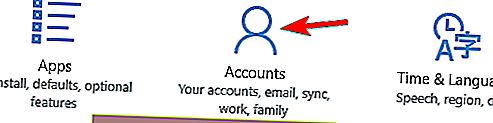
- Pada menu di sebelah kiri pilih Keluarga & orang lain . Di panel kanan pilih Tambah orang lain ke PC ini .
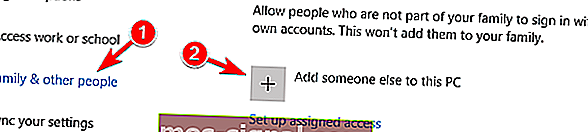
- Pilih Saya tidak mempunyai maklumat log masuk orang ini .
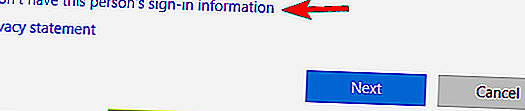
- Sekarang anda akan diminta untuk membuat akaun Microsoft baru. Pilih Tambah pengguna tanpa pilihan akaun Microsoft .
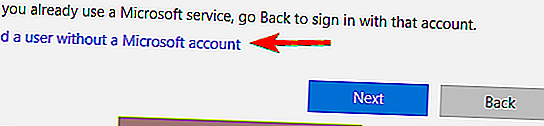
- Masukkan nama pengguna yang dikehendaki dan klik Seterusnya .
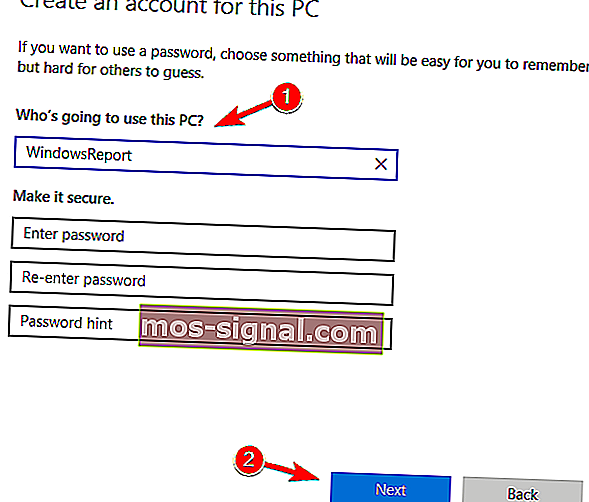
Sekarang anda hanya perlu menukar akaun baru anda ke akaun pentadbir. Ini cukup mudah dan anda hanya perlu melakukan perkara berikut:
- Dalam aplikasi Tetapan, pergi ke Akaun> Keluarga dan orang lain . Di bahagian Orang lain pilih akaun pengguna baru dan klik Tukar jenis akaun .
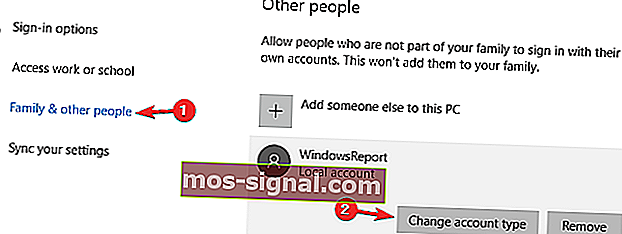
- Pilih Jenis akaun ke Pentadbir dan klik OK .
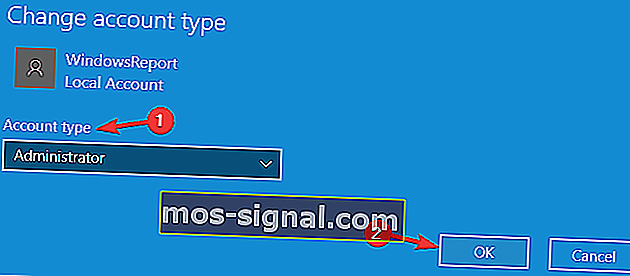
Sekarang log keluar dari akaun semasa anda dan beralih ke akaun baru. Setelah melakukannya, cuba kemas kini semula.
Ketahui semua yang perlu diketahui mengenai membuat akaun pentadbir dari panduan berguna kami!
Penyelesaian 7 - Lakukan peningkatan di tempat
Sekiranya penyelesaian lain tidak berfungsi, satu-satunya pilihan anda ialah melakukan peningkatan di tempat.
Dengan berbuat demikian, anda akan memaksa Windows 10 untuk menaik taraf ke versi terbaru sambil menyimpan semua fail dan aplikasi anda.
Untuk melakukan ini, anda perlu melakukan perkara berikut:
- Muat turun Alat Pembuatan Media dari laman web Microsoft dan jalankan.
- Pilih Tingkatkan PC ini sekarang . Tunggu sementara PC anda menyediakan fail yang diperlukan.
- Sekarang pilih Muat turun dan pasang kemas kini (disyorkan) . Tunggu proses selesai.
- Ikuti arahan sehingga anda mencapai skrin Siap untuk dipasang . Pilih Tukar apa yang perlu disimpan .
- Pilih Simpan fail dan aplikasi peribadi dan klik Seterusnya .
- Ikuti arahan di skrin untuk menyelesaikan persediaan.
Setelah pemasangan selesai, anda akan memasang versi terbaru Windows dengan semua kemas kini yang diperlukan.
Ini adalah kemungkinan penyelesaian kami untuk masalah anda.
Kami pasti berharap anda dapat membantu mereka. Sekiranya anda mempunyai penyelesaian tambahan atau pertanyaan berkaitan, sila beritahu kami di bahagian komen.
Soalan Lazim: Baca lebih lanjut mengenai ralat Windows
- Bagaimana saya membetulkan ralat 0x8000ffff?
Mulakan dengan mengimbas PC anda dengan perisian Windows Defender atau perisian antimalware pihak ketiga. Untuk lebih banyak penyelesaian, periksa panduan terbaik kami untuk memperbaiki kesalahan 0x8000ffff.
- Apakah ralat 0x80240fff?
Ralat 0x8000ffff muncul terutamanya ketika anda cuba melakukan kemas kini standard atau mengemas kini beberapa ciri atau aplikasi Windows di Store. Inilah panduan kami mengenai cara menyelesaikan masalah kemas kini Windows yang biasa.
- Apa yang dimaksudkan dengan kegagalan bencana?